گوگل داکس به عنوان یک ابزار آنلاین نوآورانه، نه تنها روشهای قدیمی نوشتن و ویرایش اسناد را تغییر داده، بلکه به نوعی یک انقلاب در نحوه تعاملات گروهی و مدیریتی در محیطهای کاری و آموزشی به شمار میآید. این ابزار با ارائه امکاناتی مثل ویرایش همزمان، امکان اشتراکگذاری فوری و ذخیرهسازی ابری، برای تیمهای مختلف، از پروژههای کوچک گرفته تا سازمانهای بزرگ، مزایای زیادی به همراه دارد. یکی از مهمترین ویژگیهای گوگل داکس، قابلیت ذخیرهسازی خودکار آن است که از بروز مشکلاتی چون از دست رفتن ناگهانی اطلاعات جلوگیری میکند. این ابزار به کاربران اطمینان میدهد که هر تغییر و ویرایش در اسناد، بدون نگرانی از خطر حذف یا فراموشی، ذخیره میشود.
گوگل داکس تنها یک ابزار ویرایش متن ساده نیست؛ بلکه به یک پلتفرم جامع برای همکاری و اشتراکگذاری تبدیل شده است. این نرمافزار به کاربران اجازه میدهد تا در هر زمان و مکانی که دسترسی به اینترنت دارند، به راحتی به اسناد خود دسترسی پیدا کنند و آنها را ویرایش کنند. این ویژگیها به خصوص در شرایطی که افراد از نقاط مختلف دنیا به صورت همزمان باید روی یک پروژه کار کنند، اهمیت زیادی پیدا میکند. همچنین، قابلیت اضافه کردن نظرات، پیشنهادات و حتی انجام تغییرات در زمان واقعی، باعث شده تا گوگل داکس تبدیل به یکی از انتخابهای اصلی کاربران در دنیای امروز شود. برای بسیاری از افراد و تیمها، این ابزار دیگر فقط یک انتخاب نیست، بلکه یک نیاز اساسی برای تسهیل همکاری و مدیریت اسناد آنلاین به حساب میآید. اگر از آن دسته از کاربرانی هستید که از نرمافزار ورد استفاده میکنید، پیشنهاد میکنیم که مطلب مقایسه ورد و گوگل داکس را بخوانید.
گوگل داکس چیست؟
گوگل داکس یک ابزار پردازش متن آنلاین است که به کاربران اجازه میدهد تا اسناد خود را به صورت آنلاین ایجاد، ویرایش و به اشتراک بگذارند. برخلاف نرمافزارهای سنتی که نیاز به نصب دارند، گوگل داکس به طور مستقیم از طریق مرورگر وب قابل دسترسی است و به صورت رایگان در دسترس همه قرار دارد. این ابزار به کاربران اجازه میدهد تا به صورت همزمان با دیگران روی یک سند کار کنند و تغییرات را در لحظه مشاهده کنند. علاوه بر ویرایش متن، گوگل داکس امکاناتی مانند افزودن جداول، تصاویر، پیوندها، نمودارها و حتی نظرات برای همکاری تیمی را نیز فراهم میکند. تمامی اسناد در فضای ابری گوگل ذخیره میشوند که این امر از گم شدن و یا از دست رفتن اطلاعات جلوگیری میکند. همچنین، گوگل داکس با سایر ابزارهای گوگل مانند گوگل درایو، جیمیل و گوگل اسپریدشیت همگامسازی میشود که به کاربر تجربهای یکپارچه و آسان در مدیریت اسناد ارائه میدهد.
تایپ صوتی گوگل داکس
تایپ صوتی در گوگل داکس یکی از امکانات جذاب و کاربردی این ابزار است که به شما اجازه میدهد به جای تایپ کردن دستی، تنها با صحبت کردن، متن خود را به راحتی و با سرعت بالا ایجاد کنید. این ویژگی برای افرادی که سرعت تایپ بالایی ندارند یا در حالتی هستند که امکان استفاده از کیبورد برایشان دشوار است، بسیار مفید خواهد بود. در ادامه، به صورت گام به گام با نحوه استفاده از این قابلیت آشنا میشوید.

آمادهسازی میکروفن
قبل از شروع تایپ صوتی، باید از سلامت و عملکرد صحیح میکروفن خود مطمئن شوید. ابتدا میکروفن را به دستگاه خود متصل کنید و آن را در تنظیمات سیستم فعال کنید. اگر از ویندوز استفاده میکنید، میتوانید به بخش تنظیمات صدا (Sound Settings) بروید و مطمئن شوید که میکروفن به درستی کار میکند. همچنین با گفتن چند کلمه و مشاهده واکنش نوار صدا میتوانید عملکرد آن را بررسی کنید. در صورت استفاده از لپتاپ، معمولا میکروفن داخلی فعال است؛ اما در کامپیوترهای رومیزی ممکن است نیاز به میکروفن جداگانه داشته باشید.
ورود به گوگل داکس
روش کار با گوگل داکس برای استفاده از تایپ صوتی، حتما باید از مرورگر گوگل کروم استفاده کنید؛ زیرا این قابلیت در مرورگرهای دیگر به درستی کار نمیکند. پس از باز کردن کروم، به آدرس Google Docs بروید و یک سند جدید ایجاد کنید. برای ایجاد سند جدید، روی علامت مثبت بزرگ (+) که در صفحه اصلی نمایش داده میشود کلیک کنید تا یک صفحه خالی و آماده تایپ باز شود.

فعالسازی تایپ صوتی
برای شروع تایپ صوتی در گوگل داکس، باید گزینه Voice Typing را فعال کنید. این کار به دو روش ساده قابل انجام است:
از منوی بالا روی گزینه Tools (ابزارها) کلیک کنید و سپس Voice Typing (تایپ صوتی) را انتخاب کنید.
اگر دوست دارید از کلیدهای میانبر استفاده کنید، در ویندوز با فشردن همزمان Ctrl + Shift + S و در سیستمعامل مک با کلیدهای Command + Shift + S میتوانید به سرعت این قابلیت را فعال کنید.
شروع تایپ صوتی
پس از فعالسازی، نماد میکروفن در یک پنجره کوچک و شناور روی صفحه نمایش داده میشود. روی آیکون میکروفن کلیک کنید تا به رنگ قرمز درآید که نشاندهنده فعال بودن ضبط صدا است. حالا میتوانید شروع به صحبت کنید و گوگل داکس به طور خودکار صدای شما را به متن تبدیل میکند.
اگر اولین بار است که از این قابلیت استفاده میکنید، مرورگر ممکن است از شما اجازه دسترسی به میکروفن را بخواهد. در این صورت با کلیک روی گزینه Allow (اجازه دادن)، دسترسی لازم را فراهم کنید.

نکات مهم در استفاده از تایپ صوتی
انتخاب زبان
قبل از شروع، حتما زبان تایپ صوتی را روی زبان مورد نظر خود تنظیم کنید. گوگل داکس از زبان فارسی هم پشتیبانی میکند و دقت آن در تشخیص کلمات فارسی نیز بالاست.
فرمانهای صوتی
علاوه بر نوشتن کلمات، میتوانید از فرمانهای صوتی مانند «نقطه»، «ویرگول»، «خط جدید» و غیره نیز استفاده کنید تا متن شما ساختار بهتری داشته باشد.
جابجایی پنجره میکروفن
اگر پنجره کوچک میکروفن در مسیر دید شما قرار دارد، میتوانید بهراحتی آن را با موس جابهجا کنید و در جایی که مزاحمت کمتری دارد قرار دهید.
نحوه استفاده از نیمفاصله در گوگل داکس
نیمفاصله یکی از نکات مهم در نگارش صحیح متون فارسی است که به زیبایی و خوانایی بیشتر متن کمک میکند. استفاده از نیمفاصله در کلماتی مانند «میروم»، «خانهها» یا «کتابها» ضروری است تا از بههمچسبیدن حروف یا ایجاد فاصله اضافه جلوگیری شود. در گوگل داکس هم امکان استفاده از نیمفاصله وجود دارد، اما شاید در نگاه اول کمی پیچیده به نظر برسد.

چرا نیمفاصله مهم است؟
نیمفاصله باعث میشود که اجزای یک کلمه به هم نزدیک بمانند اما به صورت یک کلمه مستقل محسوب شوند. برای مثال، در کلمه «میروم»، اگر از نیمفاصله استفاده نشود و بهجای آن از فاصله کامل یا چسباندن حروف استفاده کنیم، متن بههمریخته و ناهماهنگ به نظر میرسد.
نحوه درج نیمفاصله در گوگل داکس
برای وارد کردن نیمفاصله در گوگل داکس میتوانید از کلیدهای میانبر استفاده کنید. بسته به نوع سیستمعامل شما، این میانبرها کمی متفاوت خواهند بود:
در ویندوز
کلیدهای Ctrl + Shift + 2 را بهصورت همزمان فشار دهید. (در برخی کیبوردها ممکن است بهجای عدد ۲ از کلید – (Dash) استفاده شود).
در مک
از کلیدهای Option + Space استفاده کنید.
در کیبورد فارسی استاندارد
کلید Shift + Space نیمفاصله را ایجاد میکند.
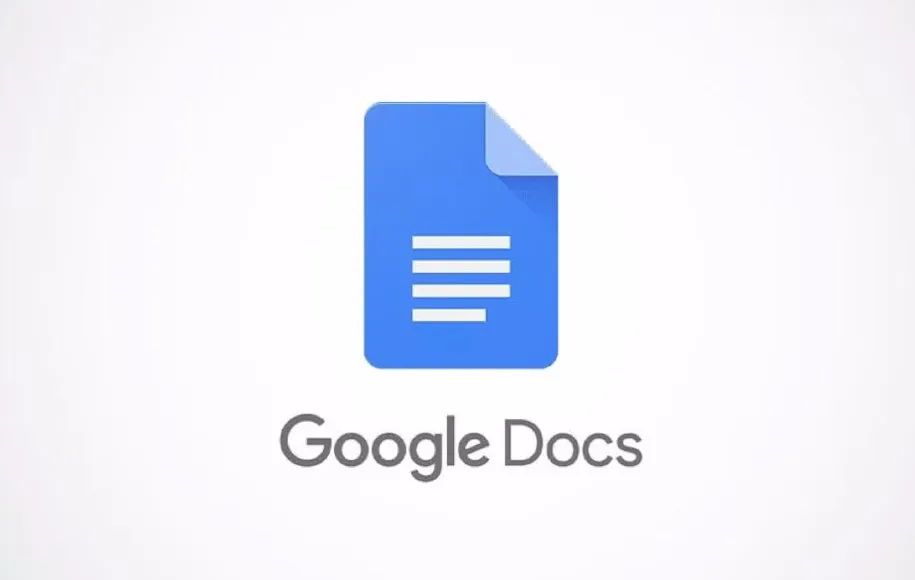
نمایش اعداد فارسی در گوگل داکس
یکی از چالشهای نگارش متون فارسی در گوگل داکس، نمایش اعداد به صورت فارسی است. بهصورت پیشفرض، اعداد را به شکل انگلیسی نمایش میدهد که در بسیاری از موارد، به ویژه در متون رسمی، مقالات و محتوای آموزشی فارسی، چندان مناسب نیست. استفاده از اعداد فارسی باعث حفظ هماهنگی و زیبایی بصری متن میشود و به خوانندگان فارسیزبان کمک میکند متن را راحتتر و سریعتر بخوانند.
اهمیت نمایش اعداد فارسی
در بسیاری از متون فارسی، مخصوصا در مقالات دانشگاهی، پایاننامهها، کتابها و محتوای آموزشی، رعایت استانداردهای نگارشی اهمیت زیادی دارد. اعداد فارسی علاوه بر زیبایی بیشتر، از سردرگمی خواننده جلوگیری میکنند؛ به ویژه زمانی که متن ترکیبی از اعداد و حروف فارسی است. همچنین در ارائه تاریخها، شمارهگذاری فهرستها و نمایش اعداد در جداول و نمودارها، استفاده از اعداد فارسی توصیه میشود.

نحوه نمایش اعداد فارسی در گوگل داکس
برای نمایش اعداد فارسی در گوگل داکس، میتوانید از روشهای زیر استفاده کنید:
استفاده از افزونهها (Add-ons)
برای تبدیل اعداد انگلیسی به فارسی، میتوانید از افزونههای مخصوص این برنامه استفاده کنید. افزونههایی مانند “Persian Number Converter” میتوانند اعداد موجود در متن را بهصورت خودکار به اعداد فارسی تبدیل کنند. برای نصب این افزونهها:
به منوی Extensions (افزونهها) بروید و گزینه Add-ons را انتخاب کنید. در فروشگاه افزونهها، نام افزونه را جستجو و آن را نصب کنید. پس از نصب، افزونه را فعال کنید و اعداد انگلیسی را به فارسی تبدیل کنید.
تغییر زبان و تنظیمات منطقهای (Locale)
یکی دیگر از راههای نمایش اعداد فارسی، تغییر تنظیمات زبان و منطقهای سند است:
از منوی File (فایل) به Language (زبان) بروید و زبان فارسی را انتخاب کنید.
سپس از منوی Format (فرمت) به بخش Numbers (اعداد) بروید و گزینه Hindi یا Arabic را انتخاب کنید تا اعداد فارسی نمایش داده شوند.
استفاده از کیبورد فارسی
اگر از کیبورد فارسی استاندارد استفاده میکنید، میتوانید اعداد را مستقیما به شکل فارسی تایپ کنید. برای این کار باید در تنظیمات سیستمعامل خود، زبان فارسی را فعال کرده و هنگام تایپ در گوگل داکس، کیبورد را روی فارسی تنظیم کنید.
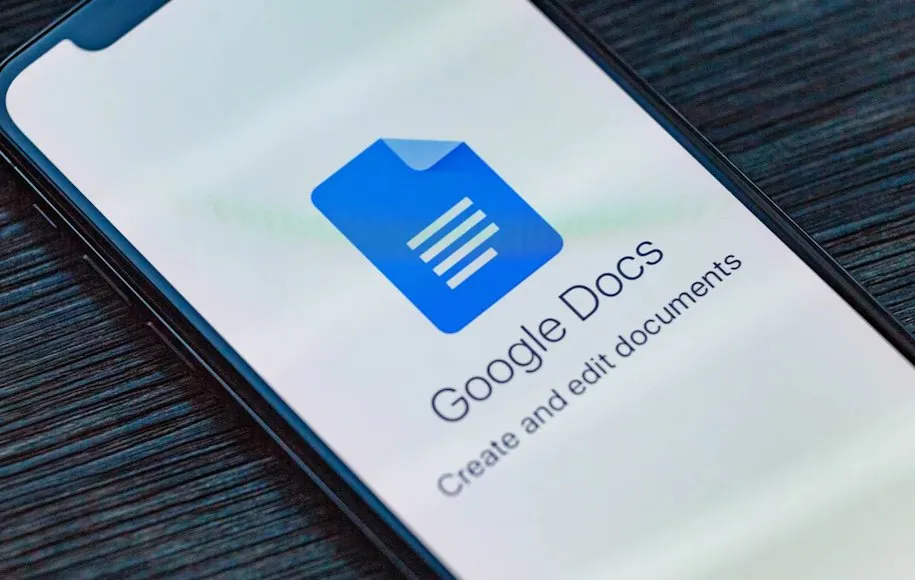
تبدیل عکس به متن در گوگل داکس
یکی از قابلیتهای جالب و کاربردی این اپلیکیشن، امکان تبدیل عکس به متن است. این ویژگی که با نام OCR (Optical Character Recognition) یا «تشخیص نوری کاراکترها» شناخته میشود، به شما اجازه میدهد تا متنهای موجود در تصاویر را به صورت خودکار به متن قابل ویرایش تبدیل کنید. این ابزار علیالخصوص در مواقعی که اسناد چاپی، تصاویر از دستنوشتهها یا صفحات اسکن شده دارید و میخواهید بدون تایپ مجدد به محتوای آنها دسترسی داشته باشید، بسیار مفید است.
نحوه تبدیل عکس به متن در گوگل داکس
برای استفاده از این قابلیت، مراحل زیر را دنبال کنید:
آپلود تصویر در گوگل درایو
ابتدا به حساب کاربری خود در Google Drive وارد شوید.
با کشیدن و رها کردن یا استفاده از گزینه New > File Upload، تصویر مورد نظر خود را در گوگل درایو آپلود کنید.
تصویر میتواند شامل اسناد اسکنشده، عکسهای گرفتهشده با گوشی یا هر فایل تصویری دیگری باشد که متن در آن وجود دارد (مانند فرمتهای JPG، PNG و PDF).
باز کردن تصویر با گوگل داکس
پس از آپلود تصویر، روی آن راستکلیک کنید و گزینه Open with > Google Docs را انتخاب کنید.
کمی صبر کنید تا تصویر را پردازش کند و متن موجود در آن را استخراج کند.
مشاهده و ویرایش متن استخراجشده
پس از باز شدن سند جدید، تصویر در بالای صفحه نمایش داده میشود و متن استخراجشده در زیر آن قرار میگیرد.
حالا میتوانید متن را بهصورت کامل ویرایش کنید، بخشهای اضافه را حذف کنید یا به محتوای آن اضافه کنید.

آموزش گوگل داکس در اندروید
گوگل داکس در اندروید یک ابزار کاربردی برای ایجاد، ویرایش و اشتراکگذاری اسناد متنی است که به شما اجازه میدهد به راحتی از طریق گوشی یا تبلت خود به اسناد دسترسی داشته باشید. برای آموزش گوگل داکس در اندروید، کافی است اپلیکیشن Google Docs را از Google Play Store دانلود و نصب کنید. پس از ورود به حساب گوگل خود، میتوانید با لمس گزینه + یک سند جدید ایجاد کنید یا اسناد قبلی خود را باز کنید. این اپلیکیشن امکاناتی مانند تغییر فونت، قالببندی متن، افزودن تصاویر و جداول و حتی تایپ صوتی را در اختیار شما قرار میدهد.
یکی از ویژگیهای مهم این برنامه در اندروید، ذخیره خودکار در گوگل درایو و امکان اشتراکگذاری سریع اسناد با دیگران است. میتوانید با تعیین سطح دسترسی (مشاهده، ویرایش، یا نظر دادن)، همکاری گروهی را به سادگی مدیریت کنید. همچنین، با فعالسازی حالت آفلاین، میتوانید حتی بدون اتصال به اینترنت به اسناد خود دسترسی داشته باشید و به محض آنلاین شدن، تغییرات اعمالشده را همگامسازی کنید. گوگل داکس اندروید ابزاری ایدهآل برای دانشجویان، نویسندگان و افرادی است که نیاز به ویرایش اسناد در هر زمان و مکانی دارند.

سخن پایانی
در نهایت، گوگل داکس آنلاین به عنوان یک ابزار جامع و قدرتمند، هم در نسخه وب و هم در اپلیکیشن اندروید، تجربهای یکپارچه و کارآمد برای کاربران فراهم میآورد. با استفاده از گوگل داکس در اندروید، شما میتوانید از هر مکانی و در هر زمانی به اسناد خود دسترسی داشته باشید، ویرایش کنید و آنها را به اشتراک بگذارید. بهعلاوه، با قابلیت همگامسازی خودکار بین نسخه آنلاین و موبایل، هیچوقت نگران از دست رفتن تغییرات یا قطع ارتباط اینترنتی نخواهید بود. از تایپ صوتی گرفته تا مدیریت اسناد به صورت آفلاین، گوگل داکس ابزار کاملی برای کار حرفهای و شخصی است. چه آنلاین باشید و چه آفلاین، این پلتفرم شما را قادر میسازد تا به راحتی و به سرعت هر کاری که نیاز دارید را انجام دهید.
منبع: دیجیکالا مگ
سوالات متداول
آیا برای استفاده از گوگل داکس نیاز به نصب نرمافزار خاصی است؟
خیر، گوگل داکس یک ابزار آنلاین است و از طریق مرورگر قابل دسترسی است، اما اپلیکیشن موبایل آن نیز برای اندروید و iOS موجود است.
آیا امکان ویرایش همزمان یک سند با دیگران در گوگل داکس وجود دارد؟
بله، کاربران میتوانند بهصورت گروهی و همزمان روی یک سند کار کنند و تغییرات را در لحظه مشاهده کنند.
source




